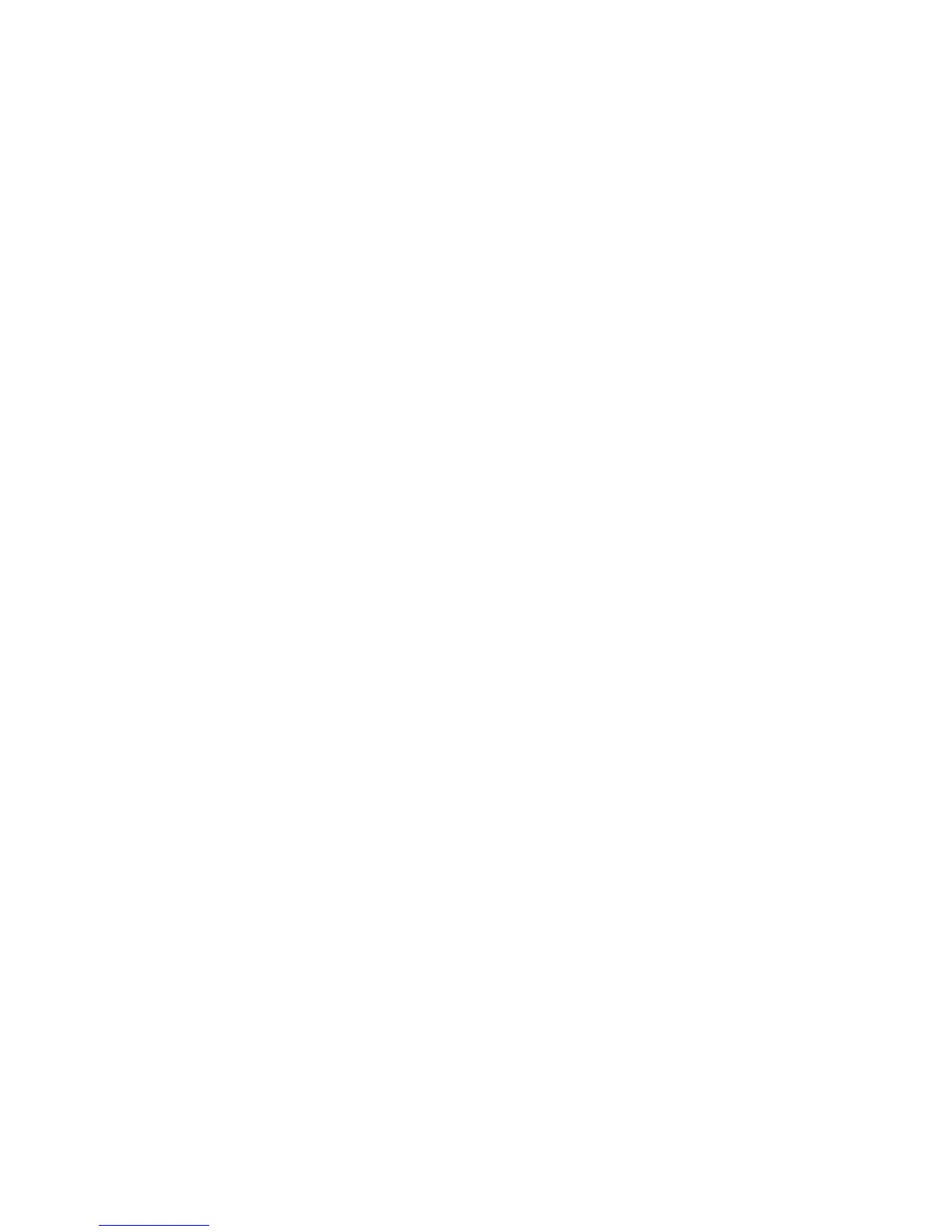•PredpriključitvijozaslonaDVIpreverite,alijeračunalnikpriključennarazširitvenoenotoinsistemdeluje
pravilno.
ČeželitepriključitizaslonDVI,nareditenaslednje:
1.Izklopiteračunalnik.
2.ZaslonDVIpriključitenaspojnikDVIvrazširitvenienotiinvelektričnovtičnico.
3.VključitezaslonDVIinračunalnik.Sistemsezažene.
ČeseizhodračunalnikaneprikaženazaslonuDVI,nareditenaslednje:
ZaračunalnikznapajalnikomzaslonaIntel:
1.PritisniteCtrl+Alt+F12.PrikažeseoknoIntelGraphicsMediaAcceleratorDriverformobile(Gonilnik
IntelGraphicsMediaAcceleratorzamobilnenaprave).
2.IzberiteDigitalDisplay(Digitalnizaslon),IntelDualDisplayClone(KopijadvojnegazaslonaIntel)
aliExtendedDesktop(Razširjenonamizje).ČeizbereteDigitalDisplay(Digitalnizaslon),seizhod
računalnikaprikažesamonazaslonuDVI.ČeizbereteIntelDualDisplayClone(Kopijadvojnega
zaslonaIntel)aliExtendedDesktop(Razširjenonamizje),seizhodprikaženazaslonuračunalnika
inzaslonuDVI.
3.KlikniteVredu.
PremislekizapriključitevzaslonaDVI
ZaslonDVIpriključitenarazširitvenoenotoingavklopite,predenvklopiteračunalnik.Vnasprotnemprimeru
sistemnemoreprepoznati,alijepovezavazzaslonomvzpostavljena.Česemožnostzaomogočanjezaslona
DVIneprikaževoknuzlastnostmizaslona,oknozapriteingaznovaodprite.Česemožnostševednone
prikaže,preverite,alijespojnikzaslonapravilnopriključeninponovitepostopekzapriključitevzaslona.
UporabaspojnikaDisplayPort
VračunalnikujespojnikDisplayPort,najnovejšidigitalnizaslonskivmesnikzavzpostavljanjepovezavez
različnimizunanjiminapravami,kotsozasloniCRT,projektorjialiceloHDTV.Tapriročnispojnikomogoča
nastavitevvstaviinpoženiterpodpiranapajalnike,kijihjemogočepriključitivvrataDVI,VGAaliHDMI.
SpojnikDisplayPortvračunalnikupodpirapretakanjezvokainvidea.
Ustvarjanjepredstavitve
Opomba:ČeimatevračunalnikunameščenoperacijskisistemWindows7,tanepodpiraprograma
PresentationDirector,vseenopalahkoskombinacijotipkFn+F7aliWin+Ppreklopitezaslonskiizhod
napriključenprojektor.
PresentationDirectorjeenostavennačinzanastavitevračunalnika,kivambopomagalprisamozavestnem
izvajanjupredstavitev,tudikonistevpisarni.
SprogramomPresentationDirectorprilagoditenastavitveločljivostiinzačasnoonemogočiteštevec
upravljanjanapajanjatertakozagotoviteneprekinjenopredstavitev.
VprogramuPresentationDirectorjeprednastavljenihnekajshempredstavitev.Čeželiteuporabitishemo
predstavitve,uporabitekombinacijotipkFn+F7.
ČeželitezagnatiprogramPresentationDirector,klikniteStart➙AllPrograms(Vsiprogrami)➙
ThinkVantage➙PresentationDirectorinsleditenavodilomnazaslonu.
76Vodičzauporabnika
